一、简介
nginx-proxy-manager 是一个基于 web 的 nginx 服务器管理工具,它允许用户通过浏览器界面轻松地管理和监控 nginx 服务器。通过 nginx-proxy-manager,可以获得受信任的 ssl 证书,并通过单独的配置、自定义和入侵保护来管理多个代理。用户还可以查看服务器的状态、配置、日志以及流量等信息,还可以对服务器进行一键重启、停止等操作。
二、特征
可视化界面:nginx-proxy-manager 提供了一个直观的 web 界面,用户可以通过浏览器轻松地查看和管理 nginx 服务器。
实时监控:nginx-proxy-manager 可以实时监控服务器的状态和性能,包括 cpu 使用率、内存使用情况、网络流量等。
配置文件管理:用户可以在 nginx-proxy-manager 中编辑 nginx 的配置文件,支持语法高亮和自动补全功能。
一键重启/停止:用户可以在 nginx-proxy-manager 中一键重启或停止 nginx 服务器,无需手动操作命令行。
日志管理:nginx-proxy-manager 可以查看和分析 nginx 的访问日志、错误日志等,帮助用户诊断问题。
三、安装
3.1 系统要求
ubuntu/debian: 16.04+
centos/rhel: 7.0+
debian/ubuntu: python 3.6+, django 2.0+, nginx 1.10+, postgresql 9.6+
3.2 bash安装步骤
3.2.1 安装依赖:
sudo apt-get update sudo apt-get install -y python3 python3-pip postgresql libpq-dev g++ make build-essential libpcre3 libpcre3-dev zlib1g-dev openssl libssl-dev wget curl unzip
3.2.2 克隆项目:
git clone https://github.com/francescoferrari/nginx_proxy_manager.git cd nginx_proxy_manager
3.2.3 初始化数据库:
python manage.py db init python manage.py db migrate python manage.py db upgrade
3.2.4 创建超级用户:
python manage.py createsuperuser --username=admin --email=admin@example.com --password=mysecretpassword
3.2.5 安装并配置 django:
python manage.py collectstatic --noinput --settings=settings_local python manage.py runserver 0.0.0.0:81 &> /dev/null & # 在后台运行 django,便于调试时访问管理界面
3.2.6 配置 nginx:
编辑 /etc/nginx/sites-available/default,将 proxy_set_header x-forwarded-host $host; 这一行注释掉,然后重启 nginx:
sudo service nginx restart # 或者使用 systemctl restart nginx
3.3 docker安装步骤
在安装nginx-proxy-manager前需要提前安装好docker和docker-compose并保证80 81 443端口未被占用
| 名称 | 地址 |
| docker 安装文档 | https://docs.docker.com/install/ |
| docker-compose 安装文档 | https://docs.docker.com/compose/install/ |
3.3.1 在服务器中创nginx-proxy-manager目录
mkdir nginx-proxy-manager
3.3.2 进入到nginx-proxy-manager目录中
cd nginx-proxy-manager
3.3.3 在nginx-proxy-manager目录中创建docker-compose.yaml文件
nano docker-compose.yaml
nginx-proxy-manager/docker-compose.yaml内容为:
version: "3"
services:
app:
image: 'jc21/nginx-proxy-manager:latest'
restart: unless-stopped
ports:
# these ports are in format <host-port>:<container-port>
- '80:80' # public http port
- '443:443' # public https port
- '81:81' # admin web port
# add any other stream port you want to expose
# - '21:21' # ftp
environment:
db_mysql_host: "db"
db_mysql_port: 3306
db_mysql_user: "npm"
db_mysql_password: "npm"
db_mysql_name: "npm"
# uncomment this if ipv6 is not enabled on your host
# disable_ipv6: 'true'
volumes:
- ./data:/data
- ./letsencrypt:/etc/letsencrypt
depends_on:
- db
db:
image: 'jc21/mariadb-aria:latest'
restart: unless-stopped
environment:
mysql_root_password: 'npm'
mysql_database: 'npm'
mysql_user: 'npm'
mysql_password: 'npm'
volumes:
- ./data/mysql:/var/lib/mysql3.3.4 启动nginx-proxy-manager
docker-compose up -d
3.4 默认用户名和密码
email: admin@example.com password: changeme
四、使用
4.1 访问管理界面
在浏览器中输入 http://your_server_ip:81,使用创建的超级用户账号或默认账号登录

4.2 添加代理主机
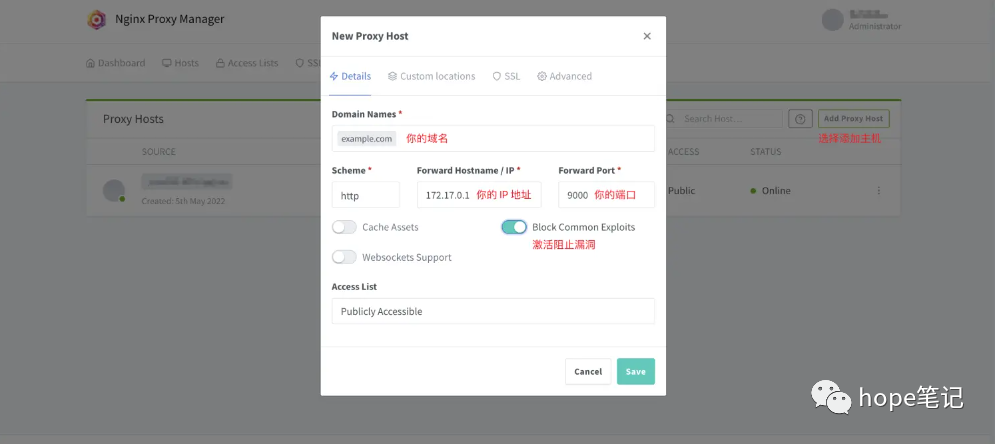
4.3 申请证书
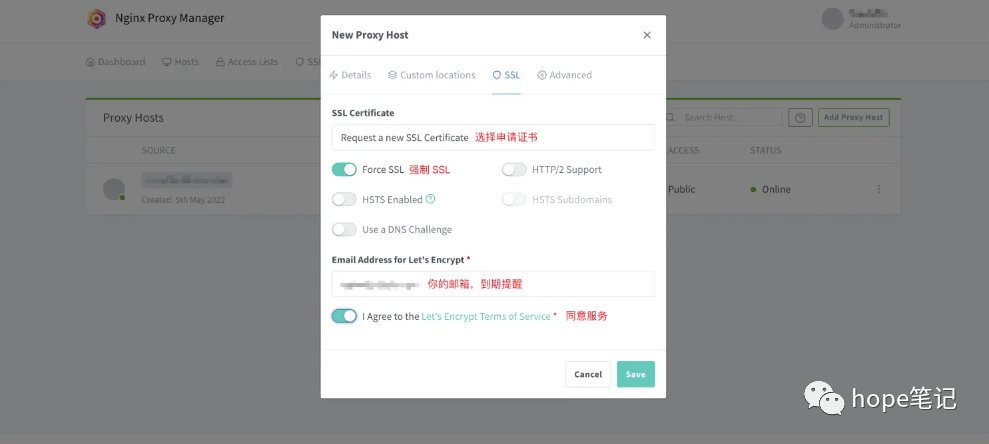
注意:这样申请证书比较麻烦,需要一个一个的去申请,那么可以通过申请通配符证书(泛域名证书)来解决这个问题
4.4 申请通配符证书
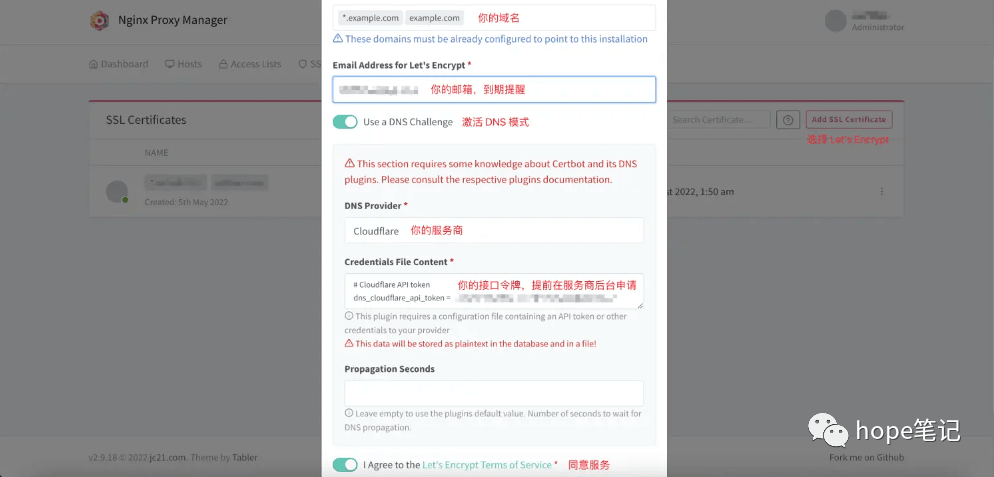
4.5 自定义页面
npm还支持自定义服务器的默认web页面。点击“设置”->“默认站点”并选择“编辑”。您可以选择“404 page”、“重定向”或“自定义页面”。
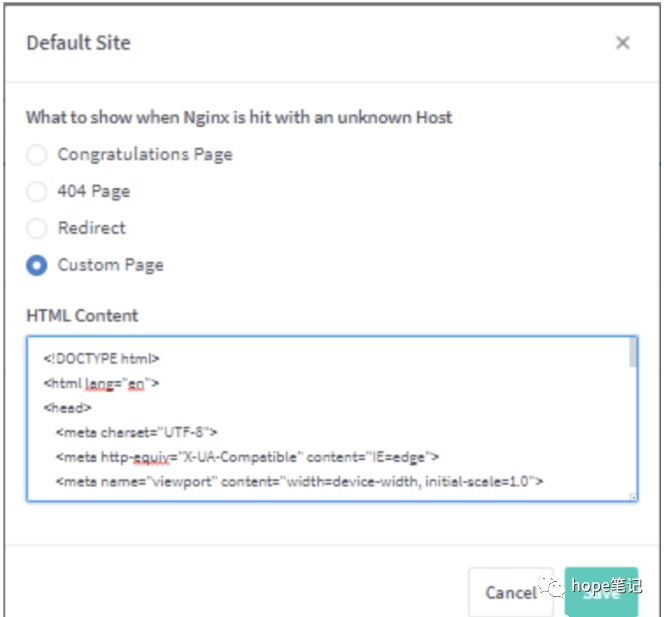
五、官网地址
到此这篇关于 nginx-proxy-manager可视化管理平台的文章就介绍到这了,更多相关 nginx-proxy-manager可视化内容请搜索代码网以前的文章或继续浏览下面的相关文章希望大家以后多多支持代码网!




发表评论